二、【玩转 华为Atlas200 DK】之连接电脑和Atlas 200_设置altas 的ip地址
赞
踩
目录
零、说明
本文以本文使用全爱科技QA200RC进行讲解操作,所有过程和Atlas200 DK一样。需要保证你的华为Atlas开发板已经安装好系统,如果SD卡空空如也那就 弯道超车 去安装系统吧。
华为Atlas200的通信口有USB口和以太网口两个。其中USB口只用于通信,没有连接Internet功能;以太网口即可以通信也可以连接Internet。
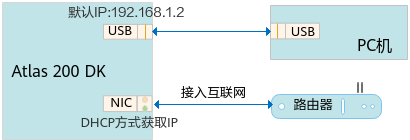
实际应用中有以下两种连接方式(第二和第三章节选择一种连接方式进行):
- 将USB口和电脑USB口相连,用于控制,以太网口和路由器相连用作访问互联网。该连接方式适用于电脑里路由器近的场景;
- 用网线将开发板和电脑网口连接,同时实现控制和访问互联网的功能。该连接方式适用于开发板不方便连接路由器且电脑能访问互联网的场景。
一、连接工具准备
- 远程连接工具MobaXterm(集串口通信、网络通信、SSH连接、VPN连接等工具于一身),临门一脚 Mobaxterm官网 。
仔细一想好像只需要准备这么一个工具,如果非得多准备几个的话那就是网线、电脑、Atlas开发板了。
二、USB连接(和三、网线连接选一个)
(1)通过USB将QA200与电脑相连;
(2)进入设备管理器查看网络适配器中是否有USB虚拟网卡驱动(USB RNDIS6 适配器);
(3)如下图,若第(2)有名为USB RNDIS6的网卡则跳过第三步,否则按照 虚拟网卡驱动安装教程 安装;
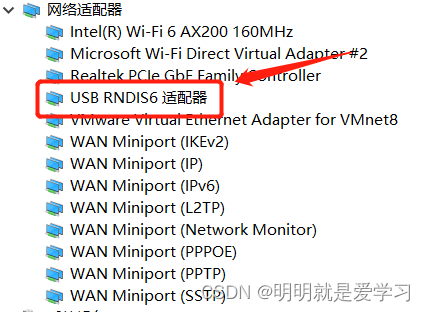
(4)进入电脑网络适配器选项设置电脑USB虚拟网卡IP为(192.168.1.3-255)(很重要,电脑必须和QA200处于同一网段,这和海康威视摄像头直连一样,都需要修改电脑IP,注意此处修改的是USB虚拟网卡IP);
(5)使用CMD看是否能够ping到开发板(我成功ping通),至此成功实现电脑和Atlas200 通过USB通信;
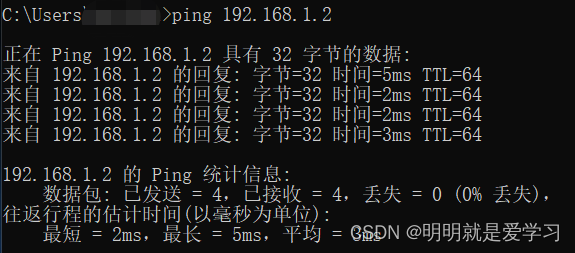
(6)第(5)步说明PC机和华为Atlas通信正常(且虚拟网卡驱动安装成功),接下来用ssh工具连接Atlas 200。打开工具(MobaXterm)后点击Session创建新的连接,第二步点击SSH,第三步输入Atlas200的IP,第四步勾选指定用户名选框,第五步输入Atals板子用户名,最后点击OK就完成了远程连接HUAWEI Atals200;
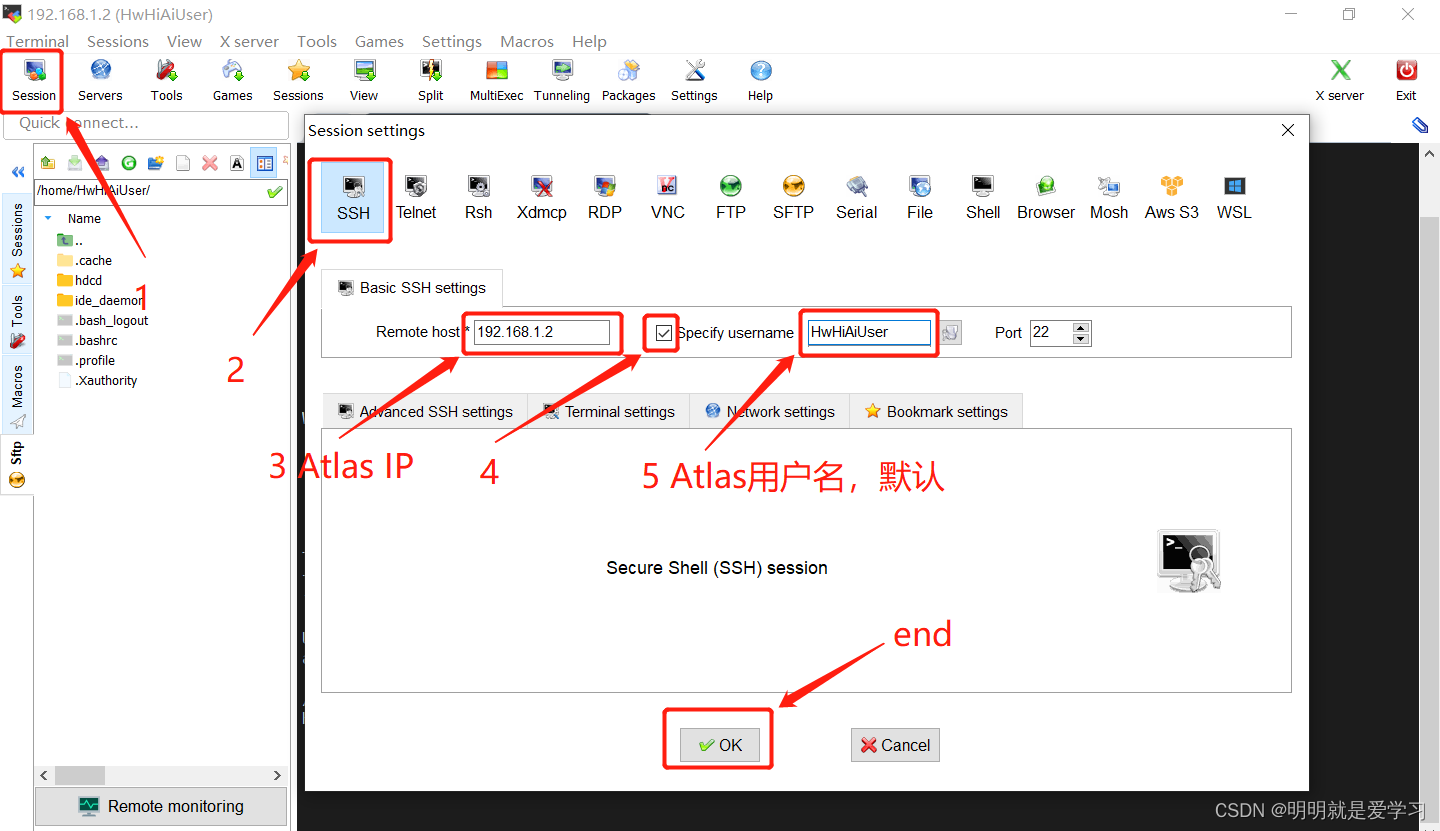
(7)登录成功后如下图,至此USB连接Atlas200修成正果。
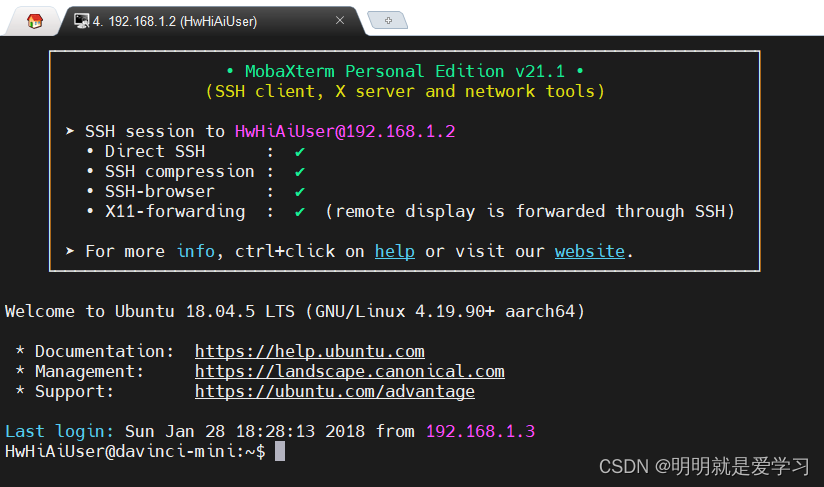
三、网线连接(和二、USB连接选一个)
文章一开始有说网线连接的适用场景,其实我觉得网线连接是一大优势。因为可以一根线实现控制和访问互联网,更甚至不用修改路由器网段或Atlas200开发板的IP即可实现通信。
(1)通过网线将QA200与电脑相连,按下键盘win+x选择网络连接,接下来依次点击状态->更改适配器选项查看网线连接情况;
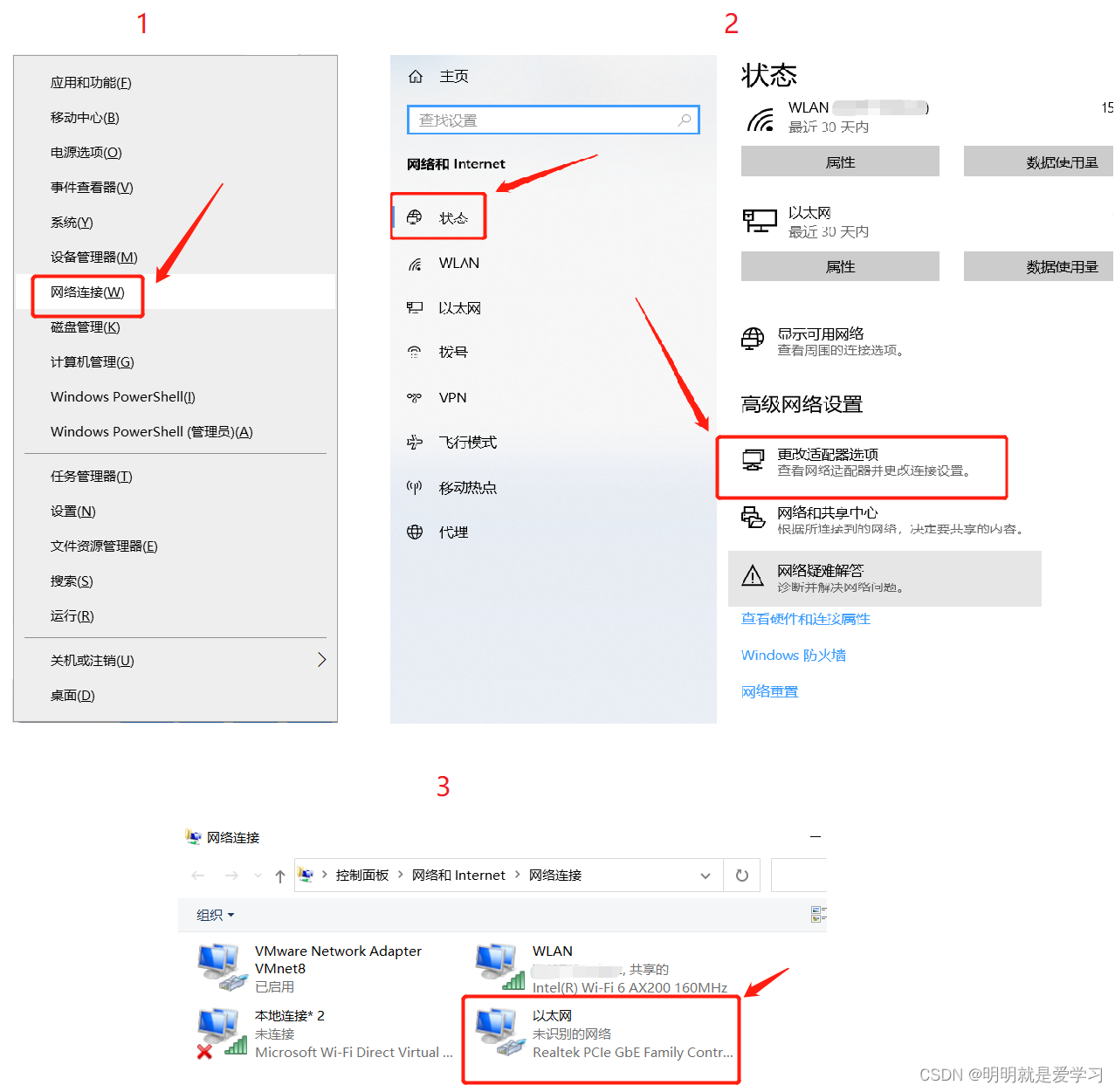
(2)进入电脑网络适配器选项设置电脑以太网IP为(192.168.0.3-255)(很重要,电脑必须和Atlas 200处于同一网段,这和海康威视摄像头直连一样,都需要修改电脑IP,注意此处修改的是USB虚拟网卡IP);
(3)使用CMD看是否能够ping到开发板(我成功ping通)
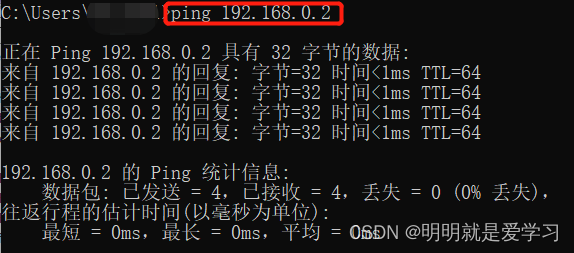
(4)第(3)步说明PC机和华为Atlas200开发板通信成功,接下来用ssh工具连接Atlas 200。打开工具(MobaXterm)后点击Session创建新的连接,第二步点击SSH,第三步输入Atlas200的IP,第四步勾选指定用户名选框,第五步输入Atals板子用户名,最后点击OK就完成了远程连接HUAWEI Atals200(这一步总结为:在PC机上利用工具MobaXterm以SSH方式登录Atlas 200);
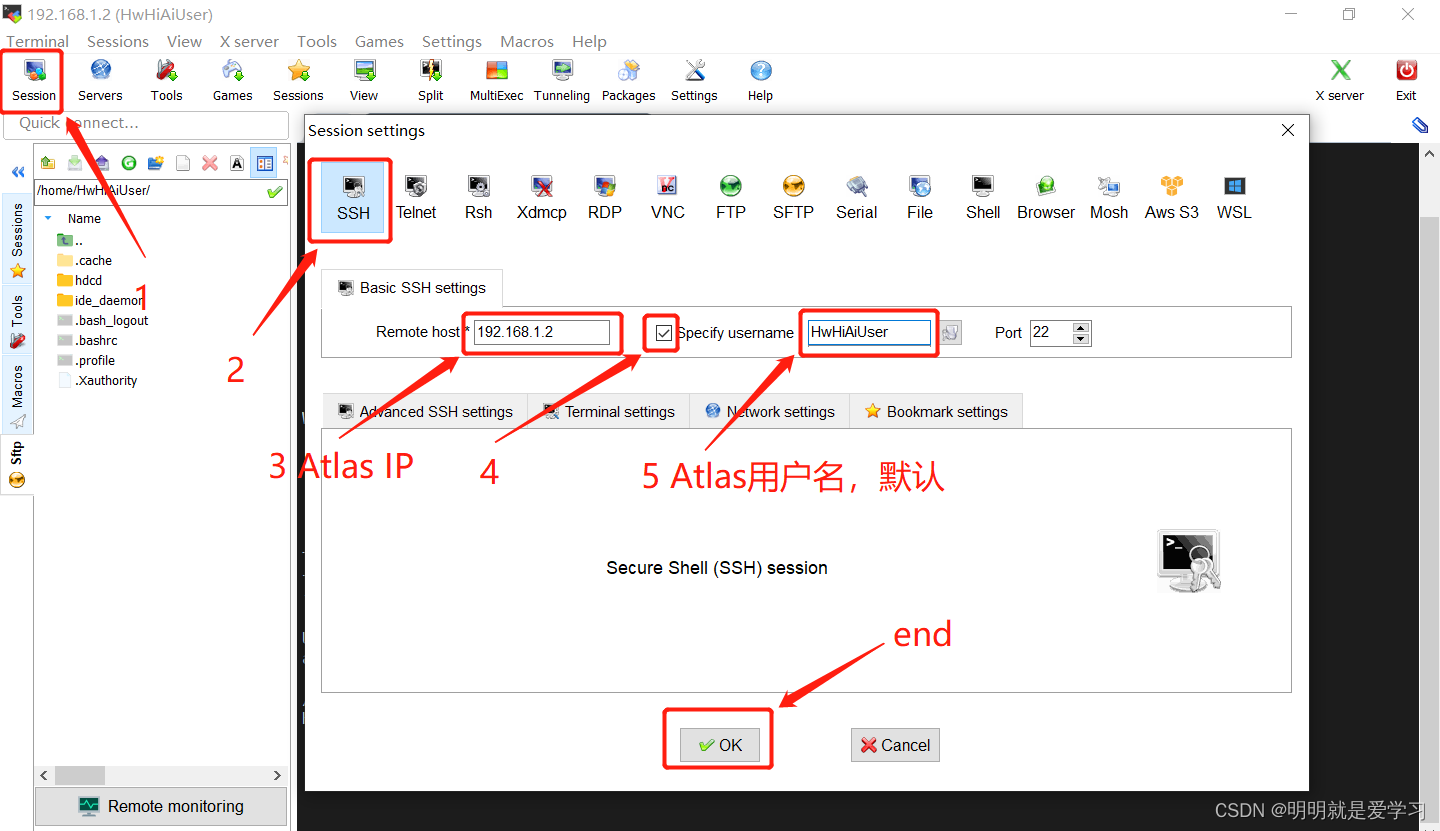
(5)登录成功后如下图,至此USB连接Atlas 200开发板修成正果。
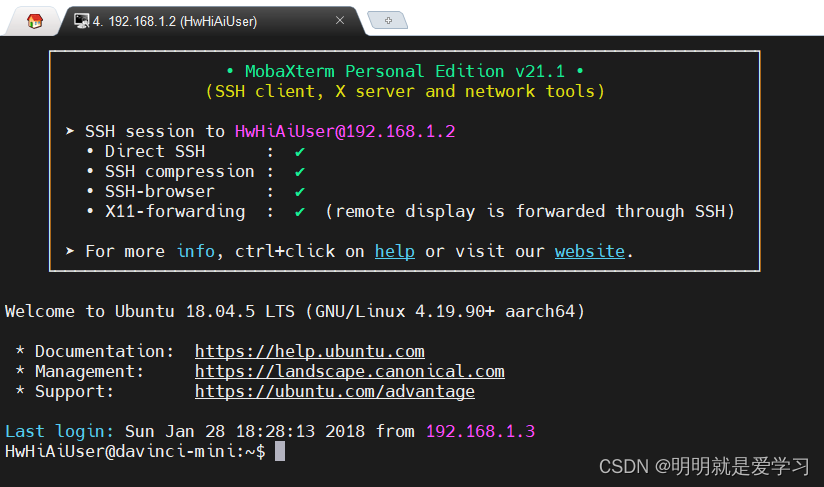
四、电脑为 Atlas 200 提供网络连接
(1)按下键盘win+x选择网络连接,接下来依次点击状态->更改适配器选项;
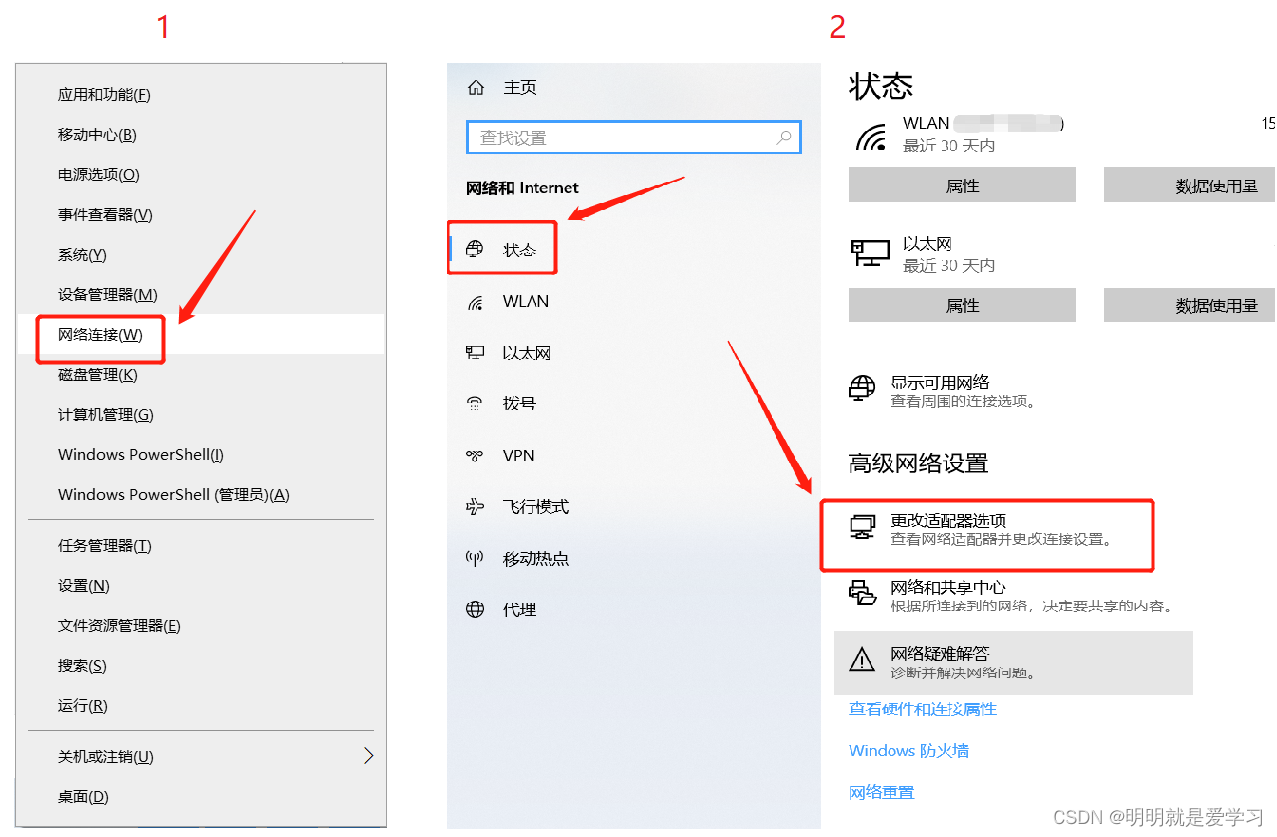
(2)找到电脑正在使用的网络,鼠标右键选择属性
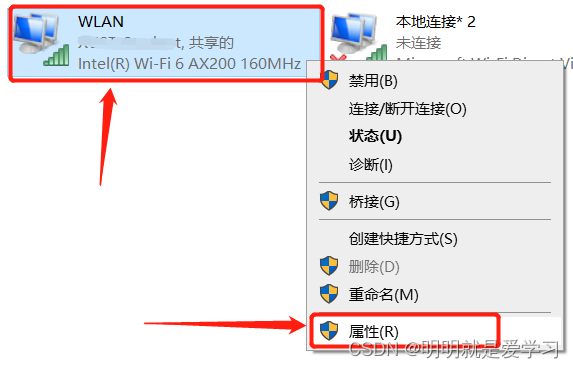
(3)在属性窗口点击共享选项卡,依此按照以下几步进行:
S1 点击允许其他网络用户通过此计算机的Internet连接来连接
S2 选择要共享的目标网络
S3 点击确定即可
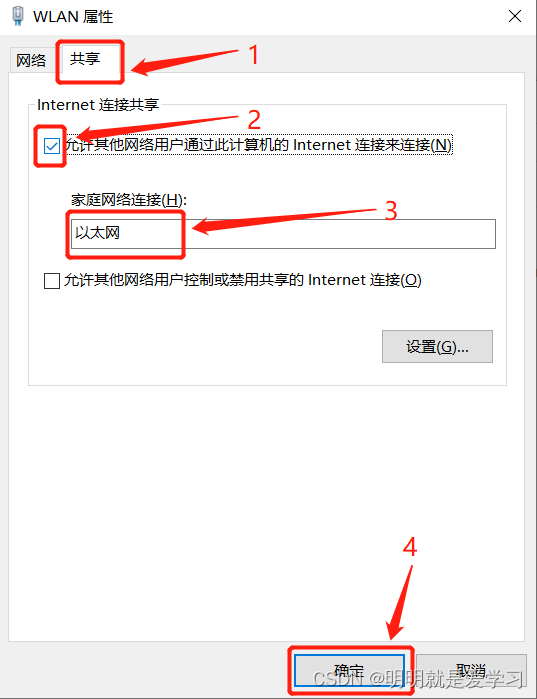
(4)以上几步就完成了Atlas 200开发板联网(现在测试一下)
- # Atlas开发板访问百度
- $ ping www.baidu.com
执行以上指令,发现可以访问百度主页,说明网络连接成功,完结撒花。
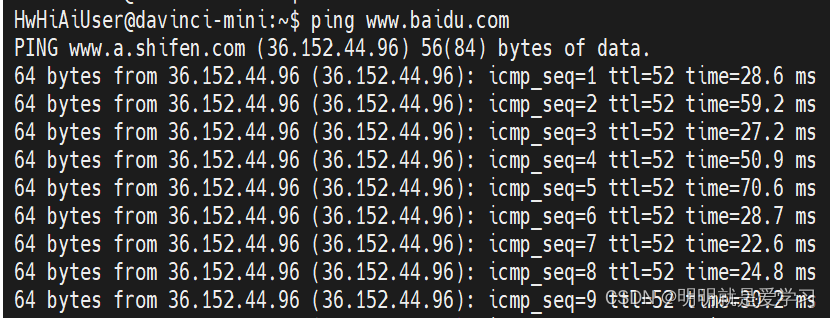
五、华为 Atlas 200 IP修改
针对利用网线连接路由器的情况,路由器由于连接其他需要设定设备IP,所以没法将路由器网段修改为和Atlas 200开发板同一网段。在这种情况下就需要修改华为Atlas 200 开发板IP(建议:不建议修改USB口IP)。
(1)在电脑上利用MobaXterm以SSH方式登录Atlas 200开发板;
(2)修改IP
- $ su root # 切换到root用户
- $ vim /etc/netplan/01-netcfg.yaml
(3)使用Vim编辑/etc/netplan/01-netcfg.yaml文件中的网口IP地址,如下图所示,最后保存退出,重启Atlas开发板IP地址生效。
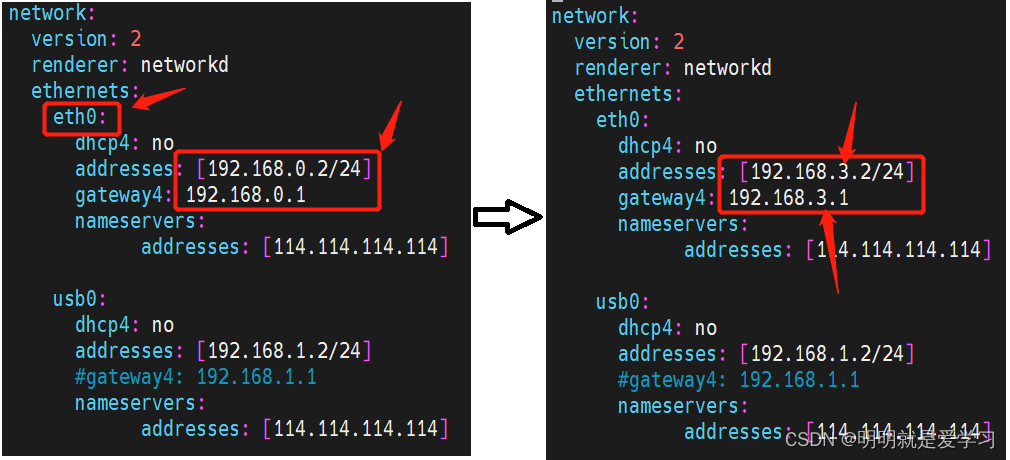
(4)将PC机以太网口IP改为同华为Atlas200开发板处于同一网段。
按下键盘Win+x选择网络连接,接下来依次点击状态->更改适配器选项,在以太网上鼠标点击右键选择属性,双击Internet协议版本 4(TCP/IPv4),接下来修改IP如下:
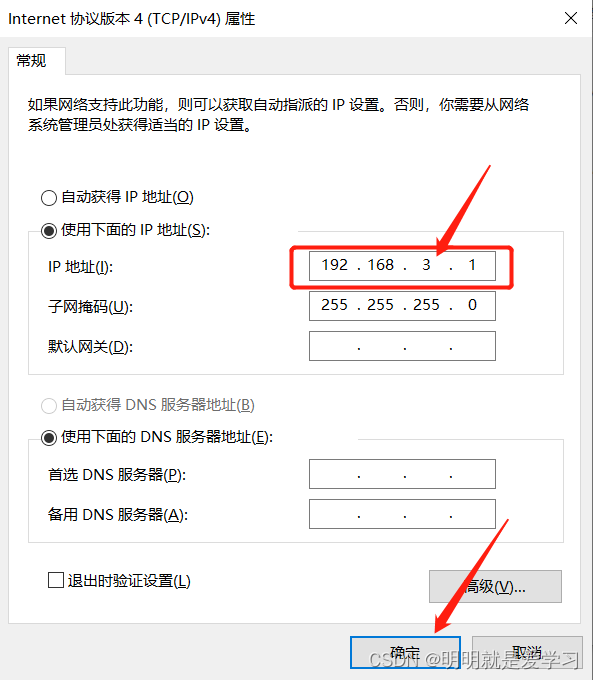
(5)利用MobaXterm工具以SSH方式访问Atlas 200开发板,至此Atlas 200开发板IP修改成功。
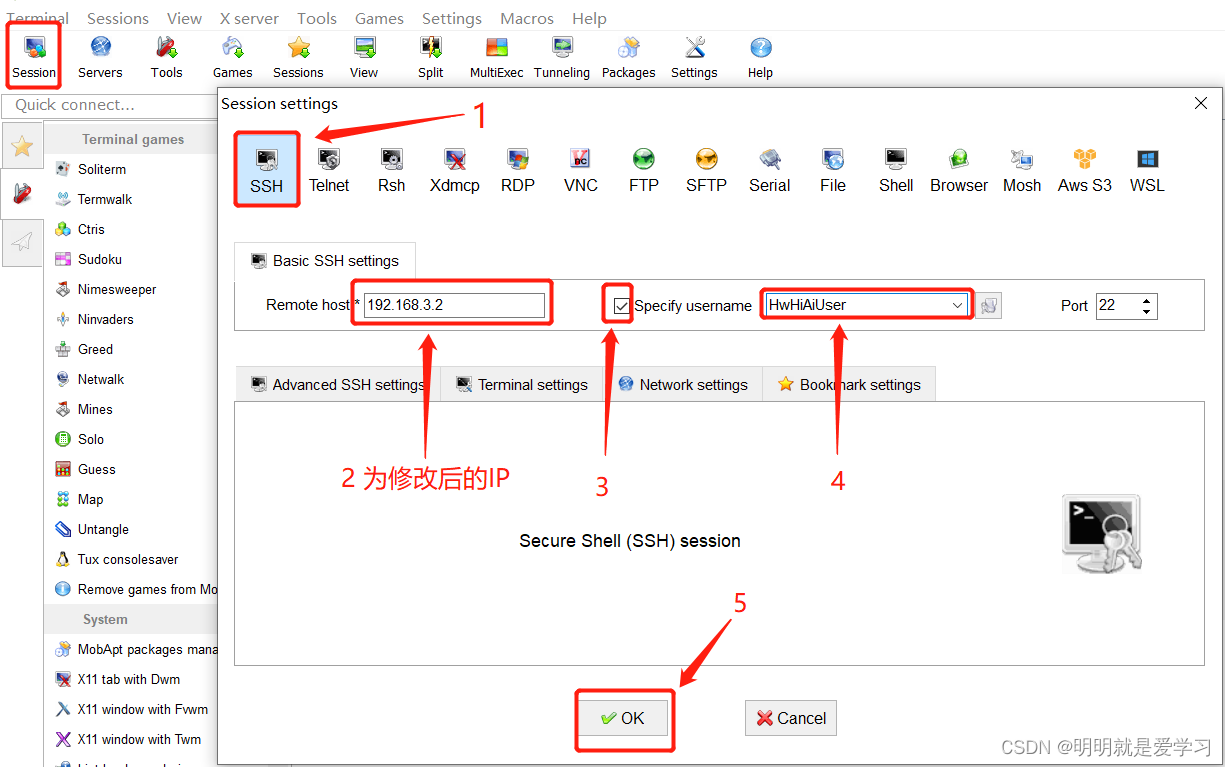
若您有更多关于华为Atlas 200的开发问题进入主页了解更多。
若文中出现错误或者描述不当,请指出,谢谢!
免责声明:本文多数指令来源于昇腾官方文档,所有图片均为自己实际操作截图所得,如有侵权请联系删除,转载请注明出处!


